“Splash screen” é o nome em inglês da tela ou janela de abertura de um programa. Por exemplo: nas versões mais recentes do Outlook Express, a “splash screen” é uma janela retangular com fundo azul e alguns dados sobre o programa que surge na tela por alguns instantes enquanto o código executável do programa é carregado na memória.
Talvez você jamais tenha reparado nela. Mas quem usa o Windows XP conhece pelo menos uma “splash screen”: a do próprio Windows XP, uma tela negra que exibe um logotipo colorido encimando o nome do sistema e, abaixo, uma “barra de progresso” que, teoricamente, indica que o sistema está sendo carregado em segundo plano.
Para que serve a “splash screen” do XP? Do ponto de vista funcional, para nada. Não tem qualquer utilidade prática. Sua função é, digamos, psicológica. Pois na verdade ela está ali para cumprir duas funções que nada têm a ver com a carga do sistema. A primeira é distrair o usuário, dar-lhe algo “animado” para apreciar enquanto espera o sistema carregar e evitar a sensação de que algo deu errado e o sistema “congelou” que uma tela estática poderia infundir-lhe. A segunda é ocultar o que se passa “por detrás” dela, as tarefas executadas em segundo plano durante a carga do sistema.
E que tarefas são essas que a MS tanto se empenha em ocultar? Que mistérios elas guardam? Mistério nenhum. Elas se resumem à identificação do processador e capacidade de memória instalada, do sistema de arquivos utilizados pelo(s) disco(s) rígido(s) e da carga de drivers e programas residentes. Nada de extraordinário, portanto.
Mas se você quiser, pode verificar pessoalmente. Basta inibir a carga da Splash Screen durante a inicialização editando o Boot.Ini, o arquivo de inicialização de Windows.
Mas atenção: se você se dispuser a fazer isso será por mera curiosidade. E qualquer alteração indevida no Boot.Ini poderá provocar travamento da carga do sistema. Portanto, faça-o por sua conta e risco. A alteração é simples, mas se ainda assim algo der errado, não se esqueça que foi avisado e poupe D. Eulina que descansa em paz já há alguns anos e não tem culpa das estripulias deste filho patusco.
Isto posto, vamos adiante. Clique com o botão direito do mouse no objeto “Meu Computador”, acione a opção “Propriedades”, passe para a aba “Avançado” e clique no botão “Configurações” do grupo “Inicialização e recuperação” para abrir a janela de mesmo nome. Nela, clique no botão “Editar” do grupo “Inicialização do sistema”.
Agora, cuidado. Pois isso fará se abrir uma janela do Bloco de Notas com o arquivo Boot.Ini pronto para a edição. Nele você encontrará uma linha que termina com o parâmetro “/fastdetect”. A linha pode não ser igual, mas será muito parecida com:
multi(0)disk(0)rdisk(0)partition(1)\WINDOWS="Microsoft Windows XP Professional" /noexecute=optin /fastdetect
Acrescente no final desta linha um espaço em branco seguido do parâmetro “/SOS”, assim mesmo, mas sem aspas. E mais nada. A linha ficará parecida com:
multi(0)disk(0)rdisk(0)partition(1)\WINDOWS="Microsoft Windows XP Professional" /noexecute=optin /fastdetect /SOS
Grave o arquivo clicando na entrada “Salvar” do menu “Arquivo” do Bloco de Notas, feche as duas janelas recém abertas clicando em OK e reinicialize o sistema e veja o que aparece “por detrás” da tela de abertura de Windows. Se preferir assim, deixe como está. Para retornar à tela de abertura, repita o procedimento, remova o “/SOS” e o espaço que o antecede da linha do Boot.Ini e volte a salvar o arquivo. Divirta-se.
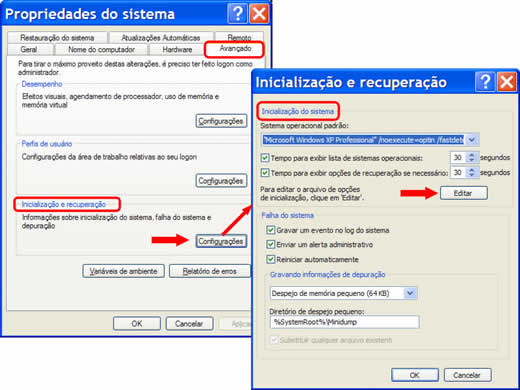 |
| Figura 1 - Clique para ampliar |
B.
Piropo